
КАТЕГОРИИ:
Архитектура-(3434)Астрономия-(809)Биология-(7483)Биотехнологии-(1457)Военное дело-(14632)Высокие технологии-(1363)География-(913)Геология-(1438)Государство-(451)Демография-(1065)Дом-(47672)Журналистика и СМИ-(912)Изобретательство-(14524)Иностранные языки-(4268)Информатика-(17799)Искусство-(1338)История-(13644)Компьютеры-(11121)Косметика-(55)Кулинария-(373)Культура-(8427)Лингвистика-(374)Литература-(1642)Маркетинг-(23702)Математика-(16968)Машиностроение-(1700)Медицина-(12668)Менеджмент-(24684)Механика-(15423)Науковедение-(506)Образование-(11852)Охрана труда-(3308)Педагогика-(5571)Полиграфия-(1312)Политика-(7869)Право-(5454)Приборостроение-(1369)Программирование-(2801)Производство-(97182)Промышленность-(8706)Психология-(18388)Религия-(3217)Связь-(10668)Сельское хозяйство-(299)Социология-(6455)Спорт-(42831)Строительство-(4793)Торговля-(5050)Транспорт-(2929)Туризм-(1568)Физика-(3942)Философия-(17015)Финансы-(26596)Химия-(22929)Экология-(12095)Экономика-(9961)Электроника-(8441)Электротехника-(4623)Энергетика-(12629)Юриспруденция-(1492)Ядерная техника-(1748)
Захоплення всього екрану або його частини
Як і описаний вище інструментарій Save / Print, кошти Screen Capture програмного забезпечення Notebook дозволяють здійснювати захоплення зовнішніх коментарів Pen Tray і фонового додатки в Notebook файл. За замовчуванням захоплена сторінка з'являється на новій сторінці поточного Notebook файлу. Ви можете змінити цей порядок очищенням вікна Save Pictures to New Page в інструментарії Screen Capture. При цьому останнє захоплене зображення з'являється в верхній частині поточної Notebook сторінки.

Натиснення на іконку камери в лінійці Screen Capture дозволяє активізувати цілий ряд команд: Move, Minimize, Close, Small View (зменшення розміру лінійки Screen Capture), Save Pictures to New Page і About Screen Capture.
Для активізації лінійки Screen Capture:
1. Виберіть Launch Screen Capture з меню View. Або Натисніть клавішу Launch Screen Capture на лінійці. З'являється лінійка Screen Capture.
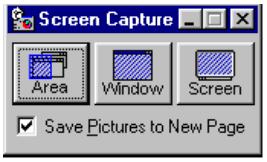
2. При необхідності перетягніть лінійку в будь-яке місце екрана перетягуванням за рядок заголовка. Лінійка Screen Capture завжди виводиться поверх всіх додатків.

Захоплення скріншоту:
1. Натисніть клавішу Area Selection на лінійці Screen Capture. Вказівник перетворюється камери.
2. Виділіть потрібну область, натиснувши і утримуючи клавішу і перетягнувши мітку краю. Захоплена частина екрану з'являється у лівому верхньому куті нової сторінки.

Захоплення вікна:
1. Перейдіть до вікна, захоплення якого ви хочете здійснити.
2. Натисніть клавішу Window. З'являється вікно у вигляді заштрихованої області.
3. Натисніть на вікно для здійснення захоплення. Вікно з'являється на новій сторінці поточного Notebook файлу.
Увага:
Якщо ви випадково захопили вікно або екран поверх існуючого матеріалу на поточній сторінці, ви можете дуже просто відновити оригінальний матеріал. Виберіть заново зображення для захоплення. Виберіть Edit> Cut, створіть нову сторінку і виберіть Edit> Paste. Захоплене зображення з'являється на новій сторінці та попередня сторінка відновлює свій первісний стан.

Захоплення екрану:
1. Перейдіть до екрана, захоплення якого ви хочете здійснити.
2. Натисніть клавішу Screen. Повністю захоплений екран з'являється на новій сторінці поточного Notebook файлу.
Увага:
При захопленні вікна або екрана в Notebook файл ви можете зробити його селективним об'єктом вибором Retrieve Background з меню Draw> Order.После цього натисніть Select і один раз натисніть на екран або вікно для його вибору.
Захоплення файлу з використанням Print Capture
Print Capture дозволяє здійснювати друк багатосторінкових файлів з інших програм до кінця поточного Notebookфайла. Всі сторінки імпортованого файлу можуть бути негайно переглянуті: одна друкована сторінка на сторінку поточного Notebook файлу. При інсталяції програмного забезпечення Notebook software драйвер друку, званий SMART Notebook Print Capture драйвер, інсталюється на вашу систему. Функції драйвера друку аналогічні іншим функцій принтерів, виключаючи те, що його вихід захоплюється Notebook файлом, а не папером.
|
|
Дата добавления: 2014-10-23; Просмотров: 374; Нарушение авторских прав?; Мы поможем в написании вашей работы!